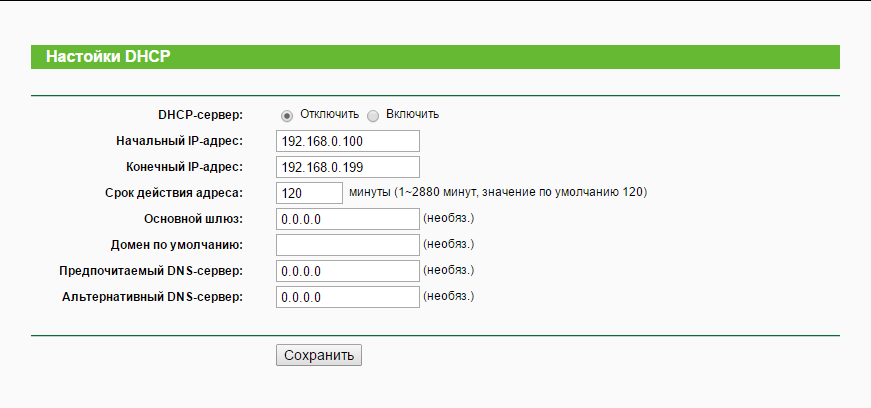Да ли је могуће повезати рутер без рачунара?
 Инсталирање и конфигурисање рутера помоћу личног рачунара је прилично једноставно. Чак и ако немате вештине за конфигурисање рутера, детаљна упутства су увек приложена уз њега. Али понекад постоје ситуације када у близини нема лаптопа или рачунара, а позивање стручњака за подешавање је прилично дуг процес. Као резултат тога, испоставља се да не постоји начин да се користи Интернет.
Инсталирање и конфигурисање рутера помоћу личног рачунара је прилично једноставно. Чак и ако немате вештине за конфигурисање рутера, детаљна упутства су увек приложена уз њега. Али понекад постоје ситуације када у близини нема лаптопа или рачунара, а позивање стручњака за подешавање је прилично дуг процес. Као резултат тога, испоставља се да не постоји начин да се користи Интернет.
У овом чланку ћемо вам детаљно рећи, како поставити рутер својим рукама.
Садржај чланка
Како повезати рутер без рачунара
Да бисте то урадили, биће вам потребан паметни телефон са оперативним системом иОС или Андроид, који има функцију повезивања на бежичну мрежу.
Шта треба да повежете
Ако користите наше препоруке за подешавање рутера без рачунара, процедура ће вам трајати највише 1 сат. За подешавање нам је потребан рутер са напајањем, интернет кабл од провајдера и телефон који се може повезати на ВиФи мрежу.
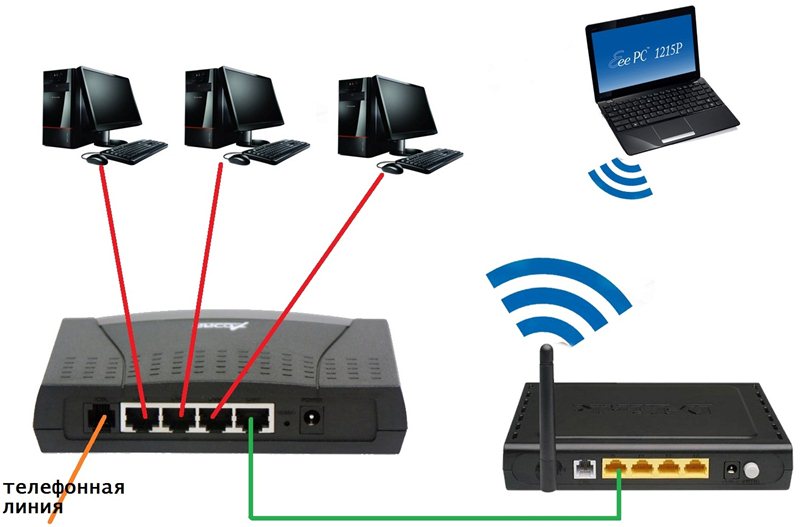
Важно! Пре подешавања рутера, уверите се да ваш паметни телефон може исправно да ради са бежичним мрежама.
Да бисте то урадили, повежите се на било коју ВиФи приступну тачку. Ако у близини нема отворених тачака, укључите приступну тачку на телефону рођака или пријатеља, а затим се повежите са њом.Ако сте успели да се повежете успешно, нећете имати потешкоћа са конфигурисањем рутера.
Повезивање рутера
Први корак је повезивање рутера како бисмо га касније могли конфигурисати. Рутер је повезан на следећи начин.

- Повежите Интернет кабл који долази од вашег провајдера на ВАН порт (најчешће је порт плаве или плаве боје). Није потребно улагати посебне напоре током повезивања. Утикач мора бити уметнут у конектор док не чујете карактеристичан клик.
- Ако рутер има дугме за укључивање/искључивање, померите га у положај „искључено“. Затим прикључите кабл за напајање у одговарајући конектор. Затим, напајање мора бити укључено у утичницу.
- Укључите рутер помоћу дугмета за напајање. Сада ради и можете почети да постављате Интернет.
Пажња! Ако вам провајдер пружа приступ Интернету преко телефонске линије, онда морате да повежете телефонски кабл са линијским портом.
Подешавање рутера без рачунара
- Ако рутер раније није конфигурисан или су направљени неуспешни покушаји да се повежете на Интернет, пре свега морате да ресетујете подешавања. У ту сврху на кућишту постоји посебно дугме за ресетовање. Не можете га притиснути прстом, програмери су га поставили дубље у тело уређаја како би спречили случајно притискање.
- Да бисте активирали фабричко ресетовање, узмите штап из оловке и притисните дугме за ресетовање задњим делом штапа.

Важно! На многим рутерима морате притиснути дугме 5 секунди. Али саветујемо вам да разјасните ове информације у корисничком приручнику.
- Када се подешавања ресетују, сви индикатори на рутеру ће засветлети. Затим конфигуришите рутер према датим упутствима.
Упутства за подешавање
- Укључите Ви-Фи на паметном телефону и скенирајте мреже. Након тога, повежите се на бежичну мрежу коју је рутер почео да емитује. Ако је мрежа заштићена лозинком, унесите лозинку која је назначена на задњем поклопцу рутера.
- Отворите претраживач и унесите 192.168.1.1 или 192.168.0.1 у адресну траку. Ове адресе за приступ конфигурацији се користе на већини рутера. Када не можете да се пријавите на обе адресе, погледајте упутство за употребу. Можда је подразумевана адреса на уређају другачија.
- Ако сте унели тачну адресу, на екрану ће се појавити прозор за унос вашег корисничког имена и лозинке. Унесите стандардне параметре: логин админ и лозинка админ.
- Сада морате да одете на подешавања локалне мреже. Да бисте попунили поља, позовите подршку провајдера. Уз помоћ оператера можете исправно попунити поља. Такође замолите свог оператера за помоћ при попуњавању одељка бежичне мреже.
- На крају, идите на безбедносна подешавања и промените стандардну лозинку за приступ рутеру на сложенију.
Важно! Обавезно запишите лозинку на комад папира и сакријте је на тајно место, након чега не заборавите да сачувате подешавања.
Чињеница је да постоје случајеви када се нападачи повезују на рутер. Тада могу украсти ваше податке да би извршили разне лажне планове.
- Када су подешавања сачувана, идите на одељак за одржавање и кликните на „поновно покретање“. Након тога, можете користити Интернет без икаквих проблема.
Како повезати Интернет на рачунар без рутера
Ако имате интернет на телефону, то можете лако да урадите на рачунару. Повезивање на Интернет на рачунару без рутера траје 3 минута. Након тога, моћи ћете лакше да користите Интернет са свог рачунара.

За ово нам је потребно:
- рачунар;
- паметни телефон са мобилним интернетом или кућним интернетом;
- УСБ кабл.
Поступак повезивања
Повезивање се дешава на следећи начин.
- Укључите интернет везу на паметном телефону.
- Повежите телефон помоћу УСБ кабла са рачунаром. Сачекајте 1-2 минута да се управљачки програми инсталирају на ваш рачунар. Након тога, појавиће се прозор са захтевом да повежете нови уређај.
- Идите на следећу путању на свом паметном телефону: „мени“ – „подешавања“ – „више“ – „модемски режим“ – „УСБ модем“. Померите клизач у положај укључено. Након тога, имаћете приступ Интернету на свом рачунару.
Надамо се да вам је овај чланак био од помоћи. А сада знате како се можете повезати на Интернет на рутеру без употребе рачунара. Желимо вам успех!